หากคุณเพลิดเพลินกับ เกมย้อนยุค ที่น่าตื่นเต้นซึ่งคะแนนสูงควรค่าแก่การอวดอ้าง หรือ เกมแสนสบาย ที่การผ่านระดับที่ยากลำบากนั้นถือเป็นความสำเร็จที่ยิ่งใหญ่ คุณคงรู้จักการแบ่งปัน ความสำเร็จนั้นเป็นสิ่งจำเป็น คุณสามารถถ่ายภาพหน้าจอบน Nintendo Switch แล้วแชร์ได้อย่างง่ายดาย
ข้อดีของภาพหน้าจอบน Switch คือคุณสามารถเพิ่มข้อความก่อนแชร์ได้ จากนั้นโพสต์ลงบนโซเชียลมีเดียโดยตรงหรือส่งไปที่โทรศัพท์มือถือของคุณเพื่อบันทึกไว้ในภายหลัง
เพื่อเตรียมพร้อมสำหรับช่วงเวลาพิเศษของเกม ต่อไปนี้คือวิธีถ่าย แก้ไข และแชร์ภาพหน้าจอบน Nintendo Switch
ถ่ายภาพหน้าจอบน Nintendo Switch
การจับภาพหน้าจอบน Nintendo Switch ไม่ใช่เรื่องง่ายอีกต่อไป เพียงกดปุ่ม จับภาพ ซึ่งเป็นสี่เหลี่ยมทางด้านซ้ายของ Joy-Con ใต้ตัวควบคุม บน นินเทนโดสวิตช์ไลต์ ปุ่มสี่เหลี่ยมอยู่ใต้ +Control Pad ทางด้านซ้าย

หมายเหตุ: ภาพหน้าจอบน Nintendo Switch จำกัดไว้เพียงภาพถ่ายการเล่นเกมและหน้าจอเมนูบางรายการเท่านั้น
ดูภาพหน้าจอในอัลบั้ม
เมื่อคุณถ่ายภาพหน้าจอ ภาพหน้าจอนั้นจะถูกบันทึกลงในอัลบั้มของคุณ จากนั้น คุณสามารถตรวจสอบช็อตสำคัญของคุณได้ แน่นอน คุณสามารถเพิ่มข้อความและแชร์ได้เช่นกัน
บนหน้าจอหลักของคอนโซลของคุณ ให้แตะหรือใช้ส่วนควบคุมเพื่อย้ายไปและเลือกไอคอน อัลบั้ม นี่คือไอคอนที่ดูเหมือนรูปภาพ

จากนั้นคุณจะเห็นช่วงเวลาที่ยอดเยี่ยมทั้งหมดของคุณในจุดที่สะดวกเพียงจุดเดียว
หากต้องการค้นหาภาพหน้าจอโดยเฉพาะ คุณสามารถใช้ตัวกรองได้โดยกดปุ่ม Y จากนั้นกรองตามประเภทหรือเกม
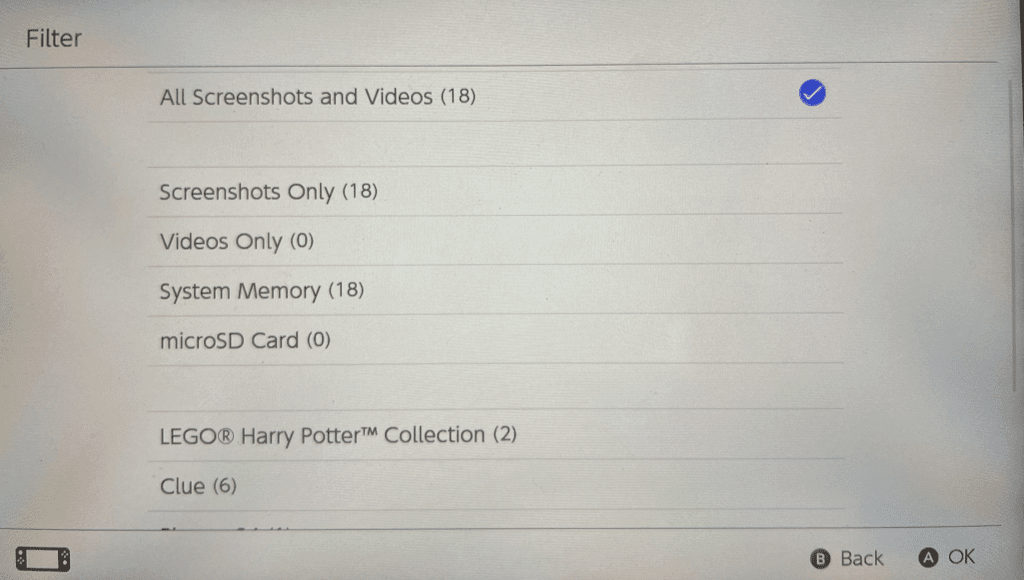
เพิ่มข้อความลงในภาพหน้าจอ
บางทีคุณอาจต้องการเพิ่มวันที่และเวลาลงในภาพ ใส่ชื่อของคุณ หรือเพียงแค่พูดว่า "ฉันชนะคะแนนเพื่อน!" คุณสามารถแทรกข้อความลงบนภาพหน้าจอและจัดรูปแบบได้ตามที่คุณต้องการ
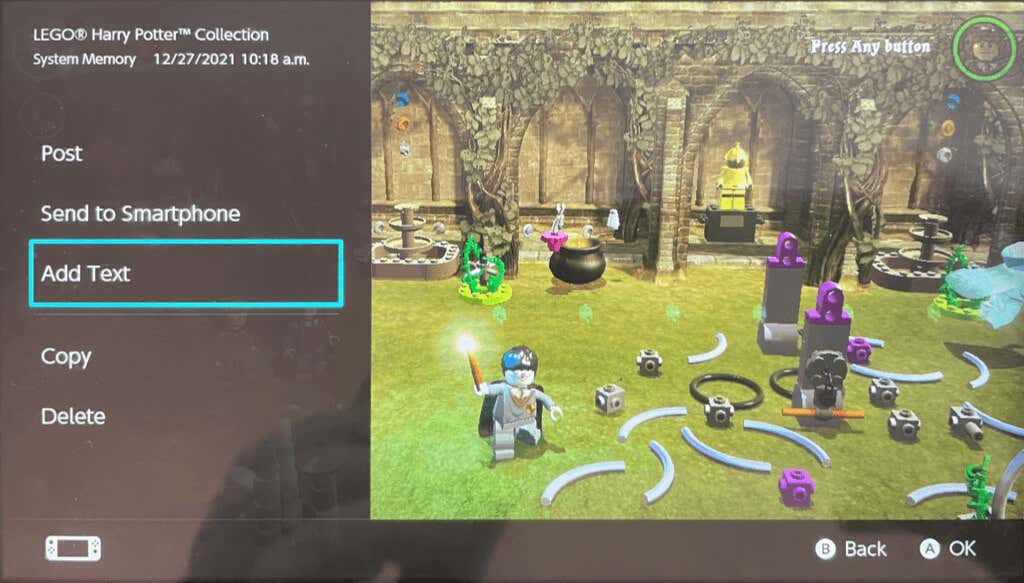

จากนั้นคุณจะเห็นภาพที่อัปเดตของคุณพร้อมสำหรับการแบ่งปัน
แชร์ภาพหน้าจอของ Nintendo Switch
หากต้องการแชร์ภาพหน้าจอของคุณบนโซเชียลมีเดีย ส่งไปยังอุปกรณ์ของคุณ หรือคัดลอกไปยังการ์ด microSD ให้กดปุ่ม A เพื่อการแชร์และการแก้ไข พี>
โพสต์บน Twitter หรือ Facebook
หากคุณยังไม่ได้เชื่อมโยงบัญชีโซเชียลมีเดีย คุณจะมีตัวเลือกในการเชื่อมโยงโดยทำตามขั้นตอนด้านล่าง
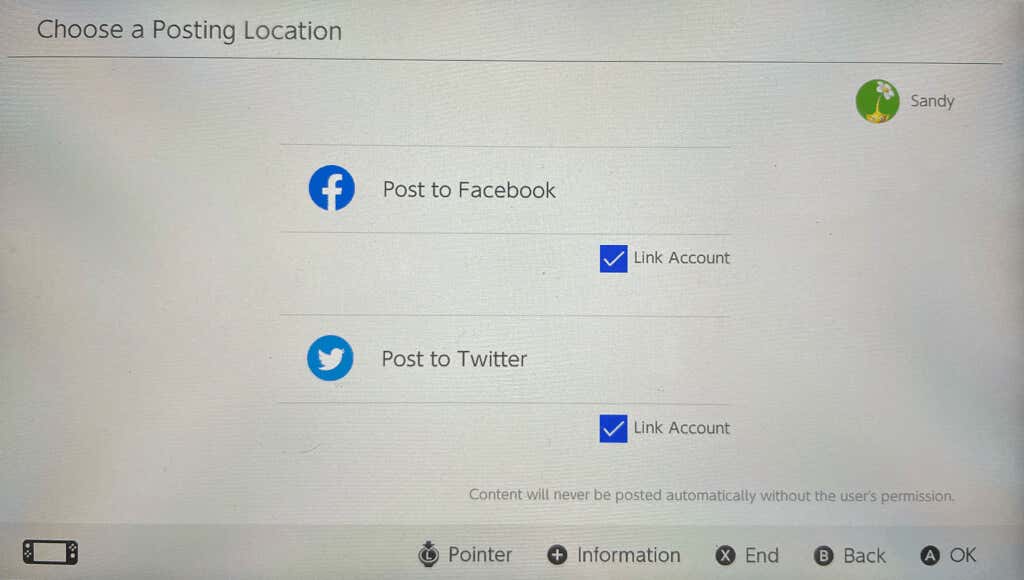
ส่งไปยังโทรศัพท์มือถือของคุณ
คุณสามารถส่งภาพหน้าจอได้สูงสุด 10 ภาพผ่าน Wi-Fi จาก Nintendo Switch ไปยังโทรศัพท์ Android หรือ iPhone

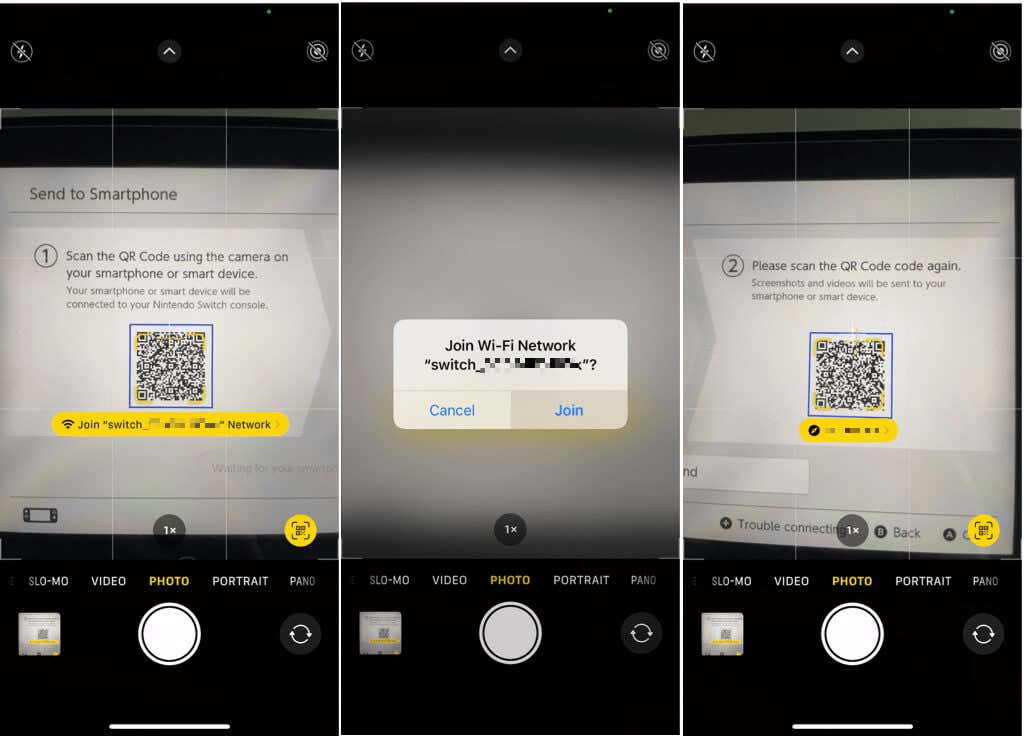
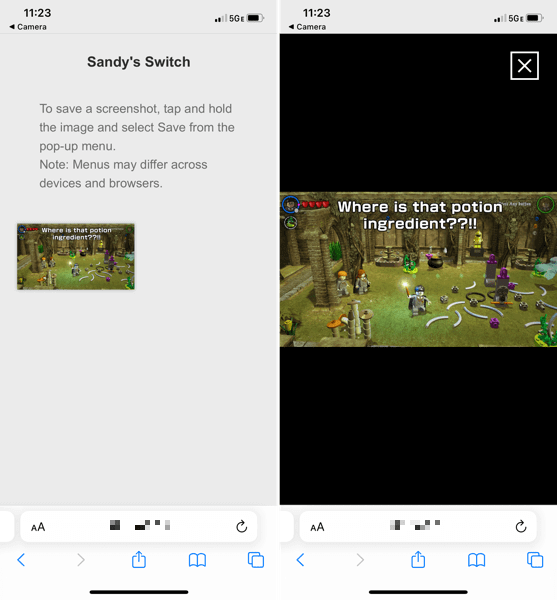
คัดลอกไปยังการ์ด microSD
หากคุณ ใช้การ์ด microSD ในสวิตช์ Nintendo ของคุณ คุณสามารถถ่ายโอนภาพหน้าจอได้โดยการคัดลอกไปยังการ์ด
เลือก คัดลอก ทางด้านซ้ายและยืนยันโดยกด คัดลอก คุณควรเห็นข้อความแจ้งว่ารูปภาพถูกคัดลอกแล้ว ให้กด ตกลง เพื่อปิดข้อความและกลับสู่รูปภาพ
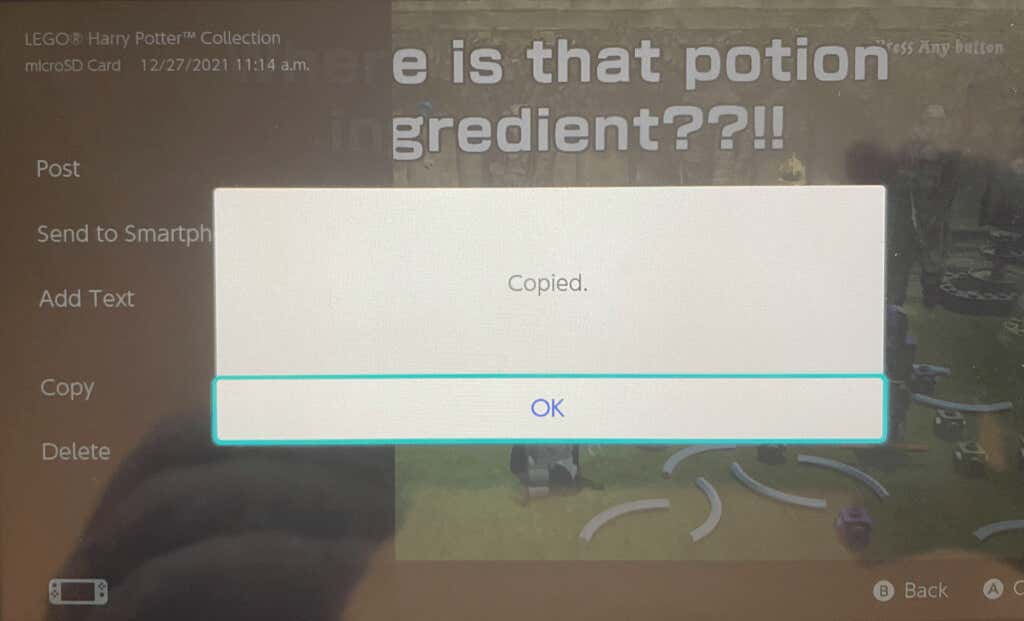
ลบภาพหน้าจอ Nintendo Switch
เมื่อคุณเริ่มถ่ายภาพหน้าจอบน Nintendo Switch ภาพเหล่านั้นสามารถสร้างขึ้นเมื่อเวลาผ่านไป หากคุณกังวลเกี่ยวกับพื้นที่หรือหน่วยความจำระบบ คุณสามารถลบภาพหน้าจอที่คุณไม่ต้องการหรือไม่ต้องการอีกต่อไปได้
หากต้องการลบภาพหน้าจอเดียว ให้เลือกภาพดังกล่าวเพื่อดูแบบเต็มจอ จากนั้น กดปุ่ม X และเลือก ลบ เพื่อยืนยัน
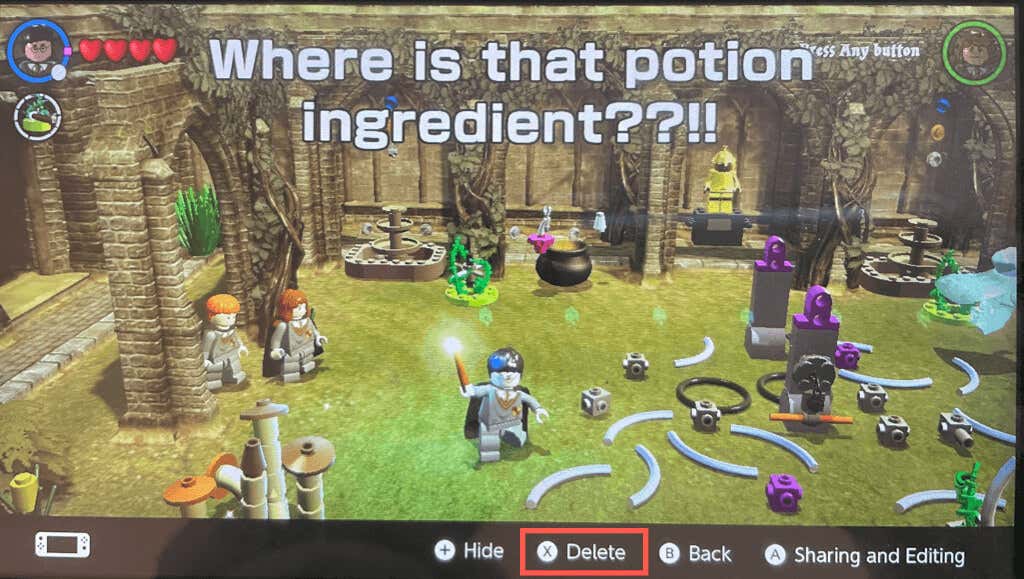
หากต้องการลบภาพหน้าจอหลายภาพ ให้ไปที่หน้าจอหลัก อัลบั้ม แล้วกดปุ่ม X เลือกภาพหน้าจอแต่ละภาพเพื่อทำเครื่องหมายที่มุม กด ลบ จากนั้นยืนยันโดยกด ลบ อีกครั้ง
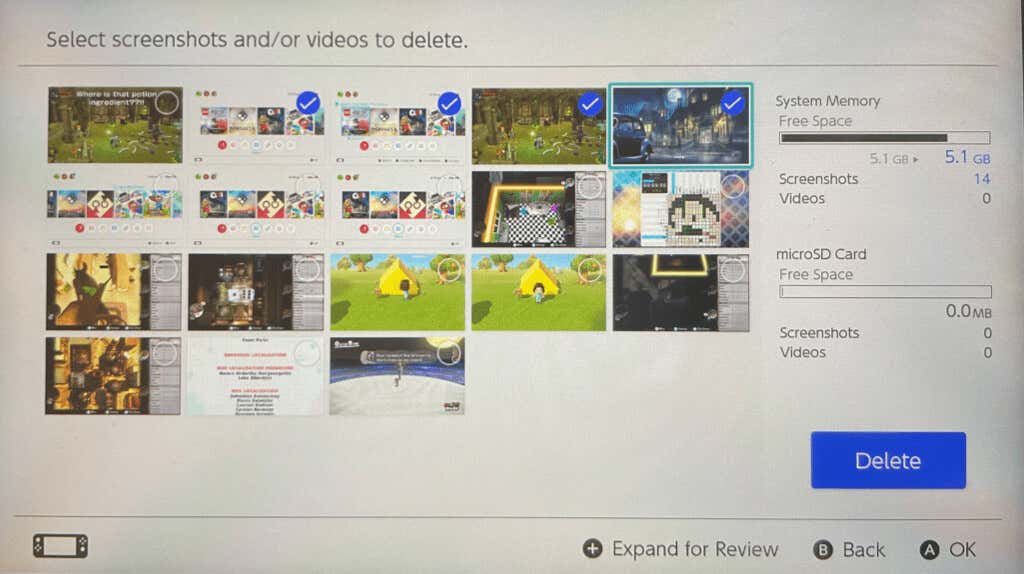
หากต้องการลบภาพหน้าจอทั้งหมด ให้ทำตามขั้นตอนเหล่านี้
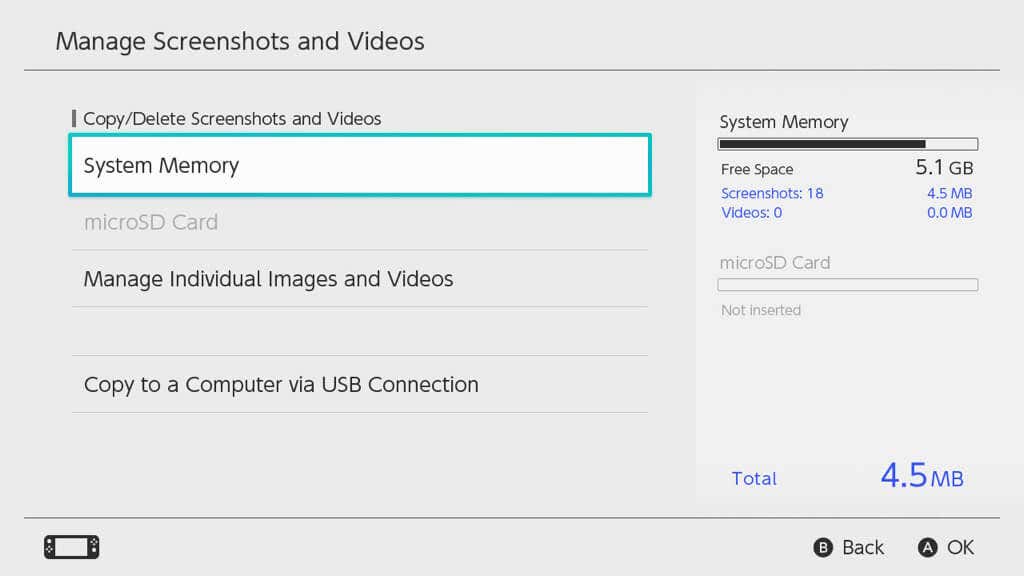
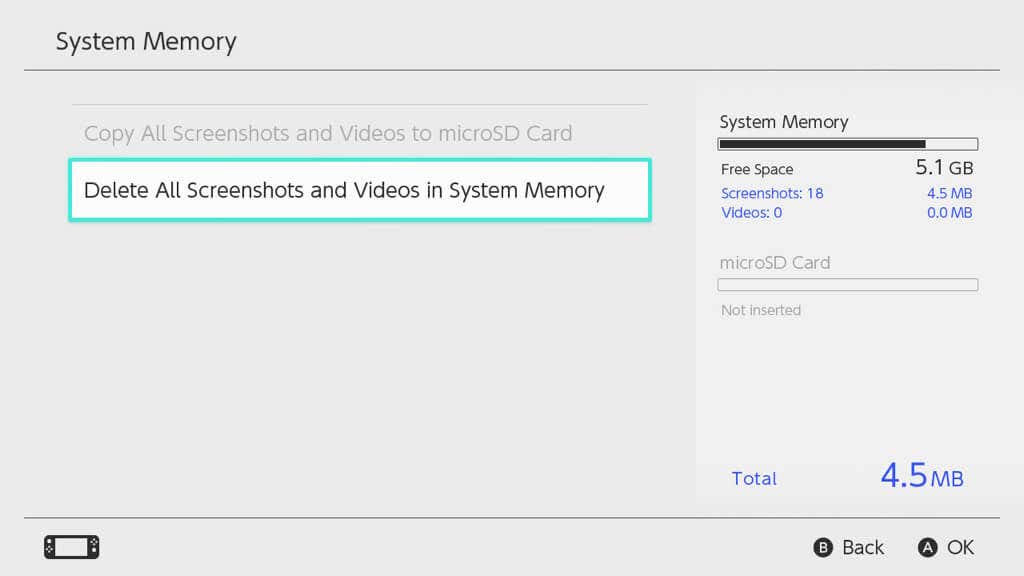
ไม่ว่าคุณต้องการแสดงให้เพื่อนที่ดีที่สุดของคุณเห็นว่าคุณทำได้ดีกว่าเขา หรือโพสต์บนบัญชีโซเชียลมีเดียของคุณว่าคุณถึงระดับ 100 แล้ว ก็สามารถจับภาพหน้าจอบน Nintendo Switch แล้วแชร์ได้อย่างง่ายดาย!
หากต้องการข้อมูลเพิ่มเติมเกี่ยวกับ Nintendo Switch หรือคอนโซลอื่นๆ โปรดไปที่ ส่วนการเล่นเกม บนไซต์ในเครือของเรา Online Tech Tips.
.